Wie man PNG-Bilder transparent macht? Schnelle Tools, um Ihnen im Jahr 2025 zu helfen.
Text LinkErstelle beeindruckende Grafiken mit transparenten Hintergründen mit diesem Leitfaden, um PNG-Bilder transparent zu machen. Nutze PNGs wie ein Profi.
PNG-Bilder sind eine hervorragende Möglichkeit, Grafiken zu Ihrer Website oder Ihrem Blog hinzuzufügen, aber vielleicht haben Sie bemerkt, dass einige einen weißen Hintergrund haben, anstatt transparent zu sein. Es gibt mehrere Möglichkeiten, PNG-Bilder ohne Zeitverlust transparent zu machen. Eine beliebte Methode ist die Verwendung der GIMP-Software. GIMP ist eine kostenlose Online-Fotobearbeitungssoftware.
Eine andere Möglichkeit, ein PNG-Bild transparent zu machen, besteht darin, den Online-Editor Pixlr zu verwenden. Pixlr verfügt auch über ein "Ebenen"-Menü, das Sie verwenden können, um "Transparenz" auszuwählen. Danach können Sie auf das "Radiergummi"-Werkzeug klicken und den Hintergrund Ihres Bildes löschen.
Wenn Sie viele PNG-Bilder transparent machen müssen, sollten Sie überlegen, in professionelle Software wie Adobe Photoshop zu investieren. Photoshop verfügt über mehrere Werkzeuge, die das Entfernen des Hintergrunds aus einem Bild erleichtern. Photoshop kann jedoch teuer sein, daher ist es wichtig, Ihre Optionen abzuwägen, bevor Sie einen Kauf tätigen.
Eine weitere Methode ist die Verwendung eines Alphakanals. Ein Alphakanal ist wie eine Maske, die die Transparenz eines Bildes steuert. Mit dieser Methode können Sie einen ausgefeilten Transparenzeffekt erzeugen, indem Sie festlegen, wie deckend oder transparent jeder Pixel sein sollte. Der Vorteil dieser Methode ist, dass sie Ihnen mehr Kontrolle über das Endbild gibt.
Das Erstellen eines Alphakanals kann jedoch zeitaufwändiger sein. Sie können auch eine Transparenztabelle verwenden. Eine Transparenztabelle listet Farben und ihre entsprechende Transparenz auf. Mit dieser Methode können Sie genau steuern, wie transparent jede Farbe im Bild sein wird.
Der Vorteil dieser Methode ist, dass sie Ihnen volle Kontrolle über das Endbild gibt. Der Nachteil ist jedoch, dass das Erstellen einer Transparenztabelle schwieriger sein kann.
Warum ist es Wichtig, PNG-Bilder transparent zu machen?
Es gibt viele Gründe, warum PNG-Bilder wichtig sind. Zum einen können sie dazu beitragen, eine professionell aussehende Website oder ein Dokument zu erstellen. Außerdem ist ein transparentes PNG ein Bild, um einzigartige Effekte zu erzeugen oder Text zu überlagern. Transparente PNG-Bilder erleichtern zudem das erneute Verwenden und Teilen von Bildern im Internet.
Es kann auch dazu beitragen, Ihre Bilddatei zu verkleinern, ohne an Qualität zu verlieren. Darüber hinaus können Sie Ihr Bild über andere Bilder oder Hintergründe legen, ohne sich Gedanken über die sichtbaren Ränder Ihres Bildes machen zu müssen. Transparente PNGs können auch als Wasserzeichen für Ihre Bilder oder Videos verwendet werden.
PNG-Bilder mit transparenten Hintergründen werden aus verschiedenen Gründen verwendet, darunter Produktfotografie, Webdesign und Grafikdesign. Einige häufige Anwendungen für transparente PNG-Bilder sind:
- Erstellen von Website-Headern oder Bannern.
- Gestaltung von Visitenkarten oder anderen Marketingmaterialien.
- Hinzufügen von Wasserzeichen oder Logos zu Bildern.
- Erstellen von Fotocollagen oder Scrapbooking-Layouts.
- Erstellen von Illustrationen oder Diagrammen.
Dinge, die beim Transparentmachen von PNG-Bildern zu beachten sind
Wenn Sie Ihre PNG-Bilder mit einem transparenten Hintergrund versehen möchten, gibt es einige Dinge, die Sie beachten sollten. Zunächst müssen Sie ein neues Bild in Ihrem bevorzugten Bearbeitungsprogramm erstellen. Stellen Sie sicher, dass der Hintergrund vor dem Hinzufügen Ihrer Grafiken oder Texte auf transparent eingestellt ist.
Speichern Sie das Bild anschließend als PNG-Datei und laden Sie es auf Ihre Website oder Ihren Blog hoch. Wenn Sie ein transparentes PNG-Bild zu einem vorhandenen Bild hinzufügen möchten, benötigen Sie ein Bildbearbeitungsprogramm, das Ebenen unterstützt. Platzieren Sie das transparente PNG-Bild auf seiner Ebene und positionieren Sie es über dem Bild, mit dem Sie es verwenden möchten.
Speichern Sie die Datei dann als JPEG oder GIF und laden Sie sie auf Ihre Website oder Ihren Blog hoch. Vermeiden Sie auch, zu viele Farben in Ihrem Bild zu verwenden, da dies die Dateigröße unnötig vergrößern kann.
Sie sollten auch sicherstellen, dass die von Ihnen gewählte Hintergrundfarbe zu den Farben auf Ihrer Website oder in Ihrem Design passt, damit die Transparenz natürlich aussieht.
Wie erstellt man ein transparentes PNG mit Erase.bg?
Wenn Sie schon immer ein transparentes PNG-Bild erstellen wollten, ist dieses Tutorial genau das Richtige für Sie.
Schritt 1 - Zuerst müssen wir ein Bild finden, das wir transparent machen möchten. Für dieses Beispiel verwenden wir ein Bild von einem Hund.
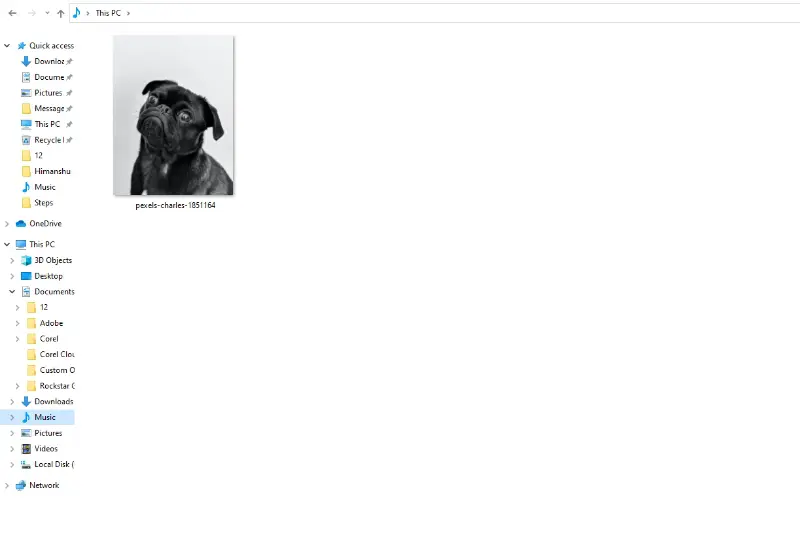
Schritt 2 - Als nächstes gehen wir zur Website Erase.bg und laden das Bild über die Option „Bild hochladen“ hoch. Sie können das Bild auch über die Schaltfläche „URL“ einfügen.
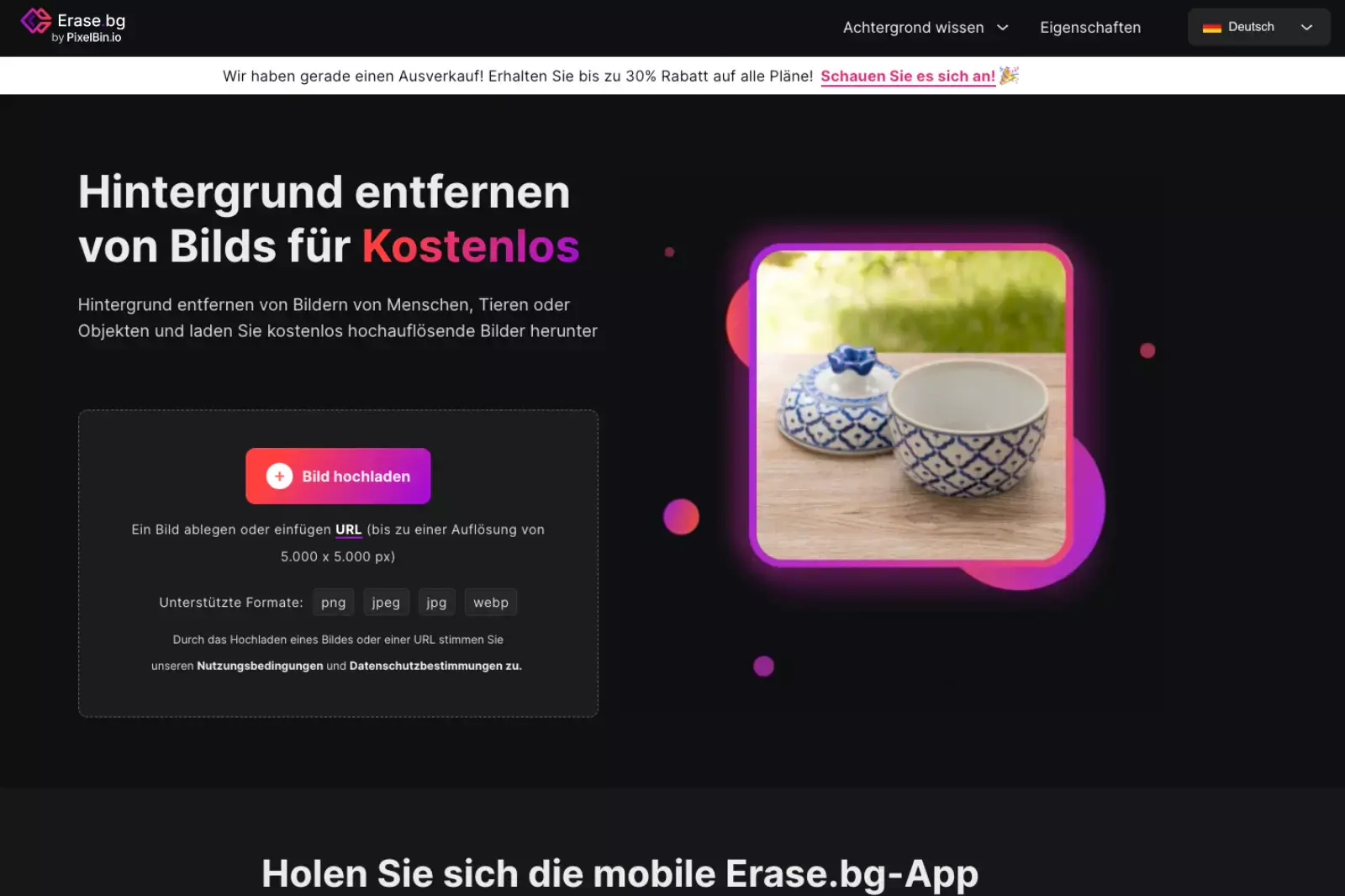
Schritt 3 - Nachdem das Bild hochgeladen wurde, Sie zwei bis drei Sekunden, bis die KI-Algorithmen das Bild verarbeitet haben. Sie werden eine Nachricht sehen, die besagt: „Bild wird verarbeitet, bitte warten...“.
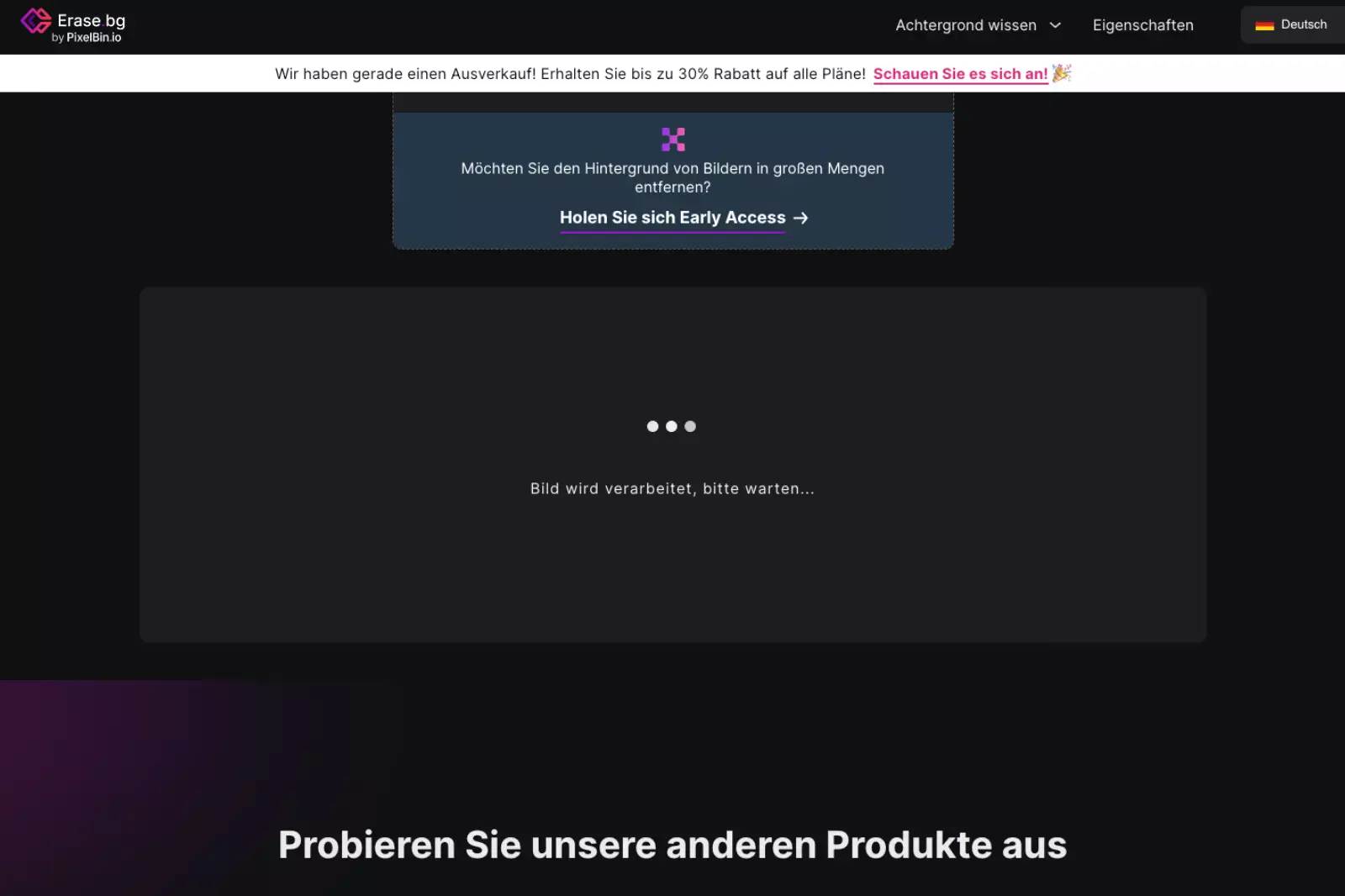
Schritt 4 - Wenn die Verarbeitung abgeschlossen ist, sehen Sie, dass der Hintergrund des Bildes entfernt wurde. Sie können das Bild herunterladen oder, wenn Sie mit den Ergebnissen nicht zufrieden sind, auf die Schaltfläche „Bearbeiten“ klicken und einen bevorzugten Hintergrund entsprechend Ihren Prioritäten auswählen. Wenden Sie ihn an und laden Sie das Bild herunter.
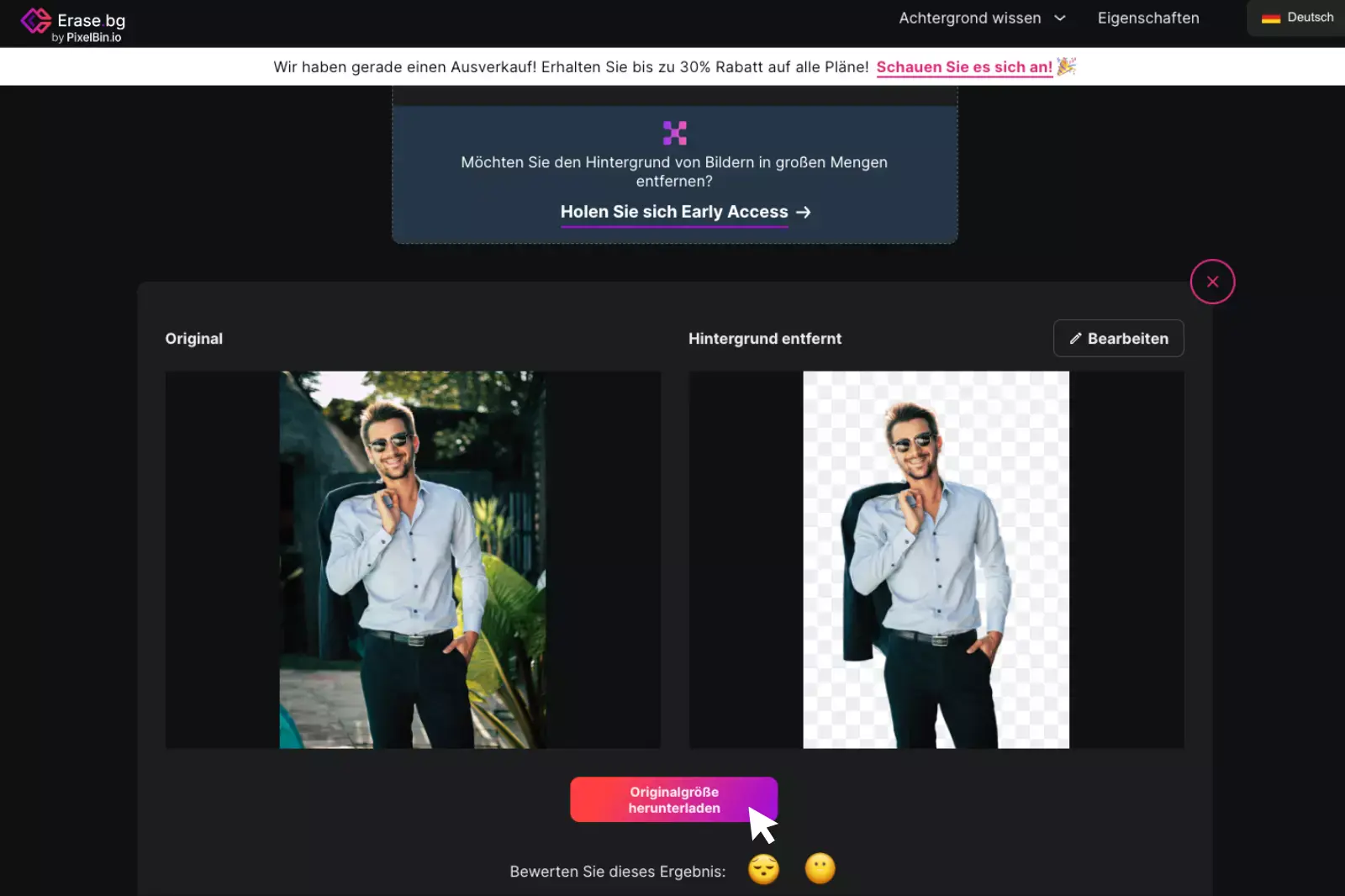
Wie erstellt man ein transparentes PNG mit Adobe Photoshop?
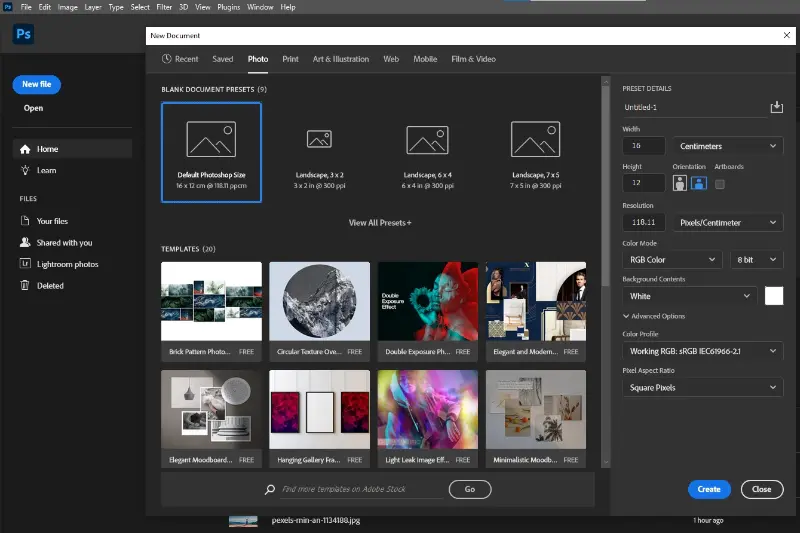
Wenn Sie Adobe Photoshop bereits verwendet haben, wissen Sie, wie leistungsstark dieses Tool sein kann. Mit Photoshop können Sie wirklich beeindruckende Bilder erstellen. Aber wussten Sie, dass Photoshop auch transparente PNG-Bilder erstellen kann?
Genau - Sie können ein PNG-Bild mit nur wenigen einfachen Schritten vollständig transparent machen. So geht's:
Schritt 1 - Öffnen Sie das Bild in Photoshop.
Schritt 2 - Gehen Sie zum Menü "Ebene" und wählen Sie "Alpha-Kanal hinzufügen".
Schritt 3 - Wählen Sie das "Pinsel"-Werkzeug aus der Werkzeugleiste.
Schritt 4 - Stellen Sie sicher, dass die "Vordergrundfarbe" auf Schwarz eingestellt ist, und fahren Sie mit dem Pinsel über die Bereiche des Bildes, die transparent sein sollen.
Schritt 5 - Speichern Sie das Bild als PNG-Datei. Und das war's! Jetzt wissen Sie, wie Sie transparente PNG-Bilder mit Adobe Photoshop erstellen können!
Ein transparentes PNG mit GIMP erstellen
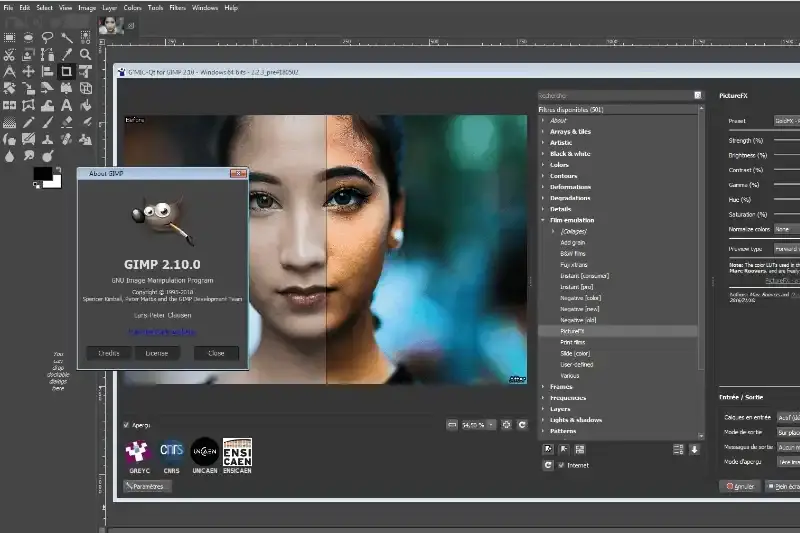
Wenn Sie ein transparentes PNG mit GIMP erstellen möchten, befolgen Sie diese Schritte:
Schritt 1 - Beginnen Sie damit, das Bild im Programm zu öffnen.
Schritt 2 - Klicken Sie im oberen Bereich des Fensters auf das Menü „Ebene“ und wählen Sie „Transparenz“.
Schritt 3 - Klicken Sie anschließend auf die Option „Alphakanal hinzufügen“.
Schritt 4 - Verwenden Sie nun das Radiergummi-Werkzeug, um den Hintergrund aus dem Bild zu entfernen.
Schritt 5 - Wenn Sie fertig sind, speichern Sie das Bild als PNG-Datei.
Ein transparentes PNG auf einem Mobiltelefon erstellen
Das Erstellen eines transparenten PNG auf Ihrem Mobiltelefon ist einfach und erfordert nur wenige Schritte. Sie können ein PNG-Bild mit einem transparenten Hintergrund erstellen, das auf Websites, Präsentationen oder überall sonst verwendet werden kann.
Schritt 1 - Suchen Sie einen Bildeditor. Es gibt viele Bildeditoren für Mobiltelefone, suchen Sie also nach einem, mit dem Sie sich wohl fühlen. Einige beliebte Optionen sind Adobe Photoshop Express, PicsArt und Photo Editor von Aviary.
Schritt 2 - Öffnen Sie das Bild, das Sie in dem Editor transparent machen möchten.
Schritt 3 - Wählen Sie das „Radieren“-Werkzeug aus und beginnen Sie, den Hintergrund des Bildes zu löschen. Achten Sie darauf, keinen wichtigen Bereich des Bildes selbst zu löschen.
Schritt 4 - Wenn Sie mit dem Ergebnis zufrieden sind, speichern Sie das Bild als PNG-Datei. Wenn Sie dazu aufgefordert werden, wählen Sie „transparent“ als Hintergrundfarbe, damit das endgültige Produkt einen transparenten Hintergrund hat.
Schritt 5 - Das war's! Sie haben jetzt ein transparentes PNG, das Sie überall verwenden können, wo Sie es benötigen.
Mit Lunapic ein transparentes PNG mit dem Online-Transparenzmacher erstellen
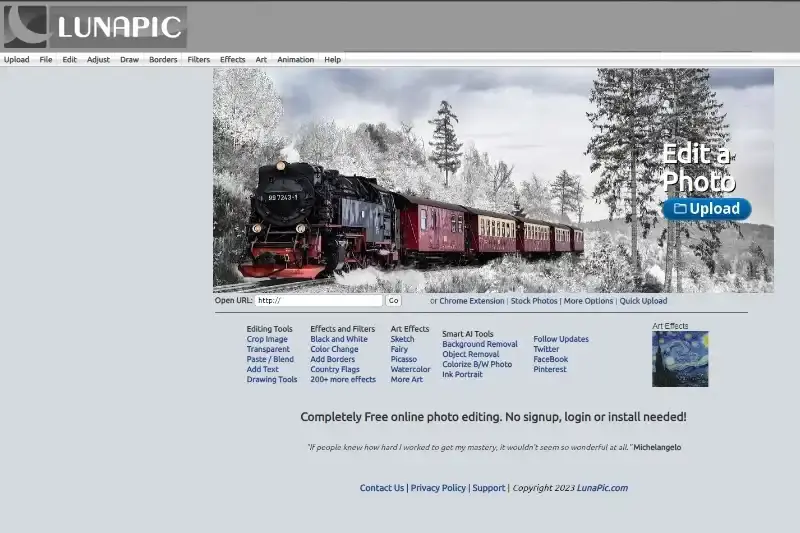
Wenn Sie ein PNG-Bild für die Verwendung auf einer Website transparent machen müssen, müssen Sie keine spezielle Software herunterladen. Das geht ganz einfach online mit dem Transparenzmacher von Lunapic. So funktioniert's:
Schritt 1 - Gehen Sie zu lunapic.com und laden Sie das PNG-Bild hoch, das Sie transparent machen möchten.
Schritt 2 - Wählen Sie das Werkzeug "Transparenz" in der linken Seitenleiste aus.
Schritt 3 - Passen Sie das Transparenzniveau mit dem Schieberegler an, bis Sie mit dem Ergebnis zufrieden sind.
Schritt 4 - Klicken Sie auf "Anwenden" und "Herunterladen", um Ihr transparentes PNG zu speichern.
Nachteile von PNG-Bildern mit transparenten Hintergründen
Es gibt einige Nachteile bei der Verwendung von PNG-Bildern mit transparenten Hintergründen, die wie folgt aufgelistet sind:
1. Sie unterstützen keine Animationen.
2. Sie nehmen mehr Speicherplatz ein als andere Bildformate wie JPEG oder GIF.
3. Aufgrund ihrer fehlenden Unterstützung für einige Browser werden sie möglicherweise nicht richtig gerendert.
4. Sie funktionieren nicht gut mit Bildern mit großen Flächen einfarbiger Farben.
Einpacken
Abschließend haben wir mehrere Methoden vorgestellt, um PNG-Bilder transparent zu gestalten. Obwohl alle Methoden ihre eigenen Vorzüge haben, sticht Erase.bg durch seine AI-Technologie hervor. Dieses Tool ermöglicht eine schnelle und präzise Bearbeitung, wodurch es sich als die beste Option für das Entfernen von Hintergründen etabliert hat. Wenn Sie nach Effizienz und Genauigkeit suchen, ist Erase.bg zweifellos die erste Wahl.
FAQ's
Wie mache ich ein PNG-Bild transparent?
Es gibt einige Möglichkeiten, ein PNG-Bild transparent zu machen. Die gebräuchlichste Methode ist die Verwendung eines Online-Tools wie Erase.bg, Pixlr oder Canva.
Was ist der beste Weg, ein PNG-Bild transparent zu machen?
Es gibt nicht unbedingt einen "besten" Weg, ein PNG-Bild transparent zu machen. Allerdings ist die Verwendung eines Online-Tools wie Erase.bg, Pixlr oder Canva oft der schnellste und einfachste Weg.
Brauche ich eine spezielle Software, um ein PNG-Bild transparent zu machen?
Nein, Sie benötigen keine spezielle Software, um ein PNG-Bild transparent zu machen. Sie können jedes Online-Tool wie Erase.bg, Pixlr oder Canva verwenden.
Was ist der Unterschied zwischen einer PNG- und einer JPEG-Datei?
PNG-Dateien sind verlustfrei, d.h. sie behalten alle Details des Originalbildes bei. JPEG-Dateien sind verlustbehaftet, das heißt, bei der Kompression der Datei geht ein Teil der Detailinformationen verloren. PNG-Dateien sind in der Regel auch viel größer als JPEG-Dateien.
Warum sollte ich ein PNG-Bild transparent machen wollen?
Es gibt mehrere Gründe, warum Sie ein PNG-Bild transparent machen möchten. Wenn Sie beispielsweise ein Logo oder eine Grafik für Ihre Website erstellen, möchten Sie wahrscheinlich den Hintergrund entfernen, damit es über anderen Bildern oder Farben platziert wird. Transparente PNGs können auch in Präsentationen oder Dokumenten verwendet werden, um Ihren Arbeiten ein professionelles Aussehen zu verleihen.
Was passiert, wenn ich mein PNG-Bild nicht transparent mache?
Die Standard-Hintergrundfarbe wird durchscheinen, wenn Sie Ihr PNG-Bild nicht transparent machen. Dies kann unerwünscht sein, wenn Sie versuchen, eine professionell aussehende Grafik oder ein Logo zu erstellen.